Je úplne úžasné mať stále pri sebe zariadenie, ktoré dokáže zachytiť tie najvzácnejšie a najvzrušujúcejšie chvíle vo vašom živote. Ale to, že ste chceli niečo odfotiť alebo uložiť, neznamená, že by to malo byť dostupné a prístupné pre každého. Existujú spôsoby, ako skryť priečinky, dokumenty a súbory z vašich zariadení rôznymi spôsobmi, vrátane možnosti skryť fotografie na iPhone, iPade a Macu.
Súvisiace čítanie
- Ako preniesť svoje fotografie z iCloud Photos do Google Photos
- 9 tipov na lepšie usporiadanie fotografií vašich priateľov a rodiny v albume Ľudia v systéme iOS
- Ako zobraziť médiá v plnom rozlíšení vo fotkách iCloud
- iPhone: Ako spojiť dve fotografie pomocou skratiek
- Ako používať iCloud Fotky v systéme Windows 11
Ako skryť fotografie na iPhone a iPad
Kroky, ktoré musíte urobiť, aby ste skryli fotografie na iPhone a iPad, sú asi také jednoduché, ako by ste chceli. Najlepšie na tom všetkom je, že sa na to nemusíte spoliehať na aplikácie alebo služby tretích strán. Vďaka zabudovaniu tejto funkcie do aplikácie Fotky od spoločnosti Apple môžete skryť Fotky na iPhone a iPad hneď, ako urobíte (alebo uložíte) obrázok.
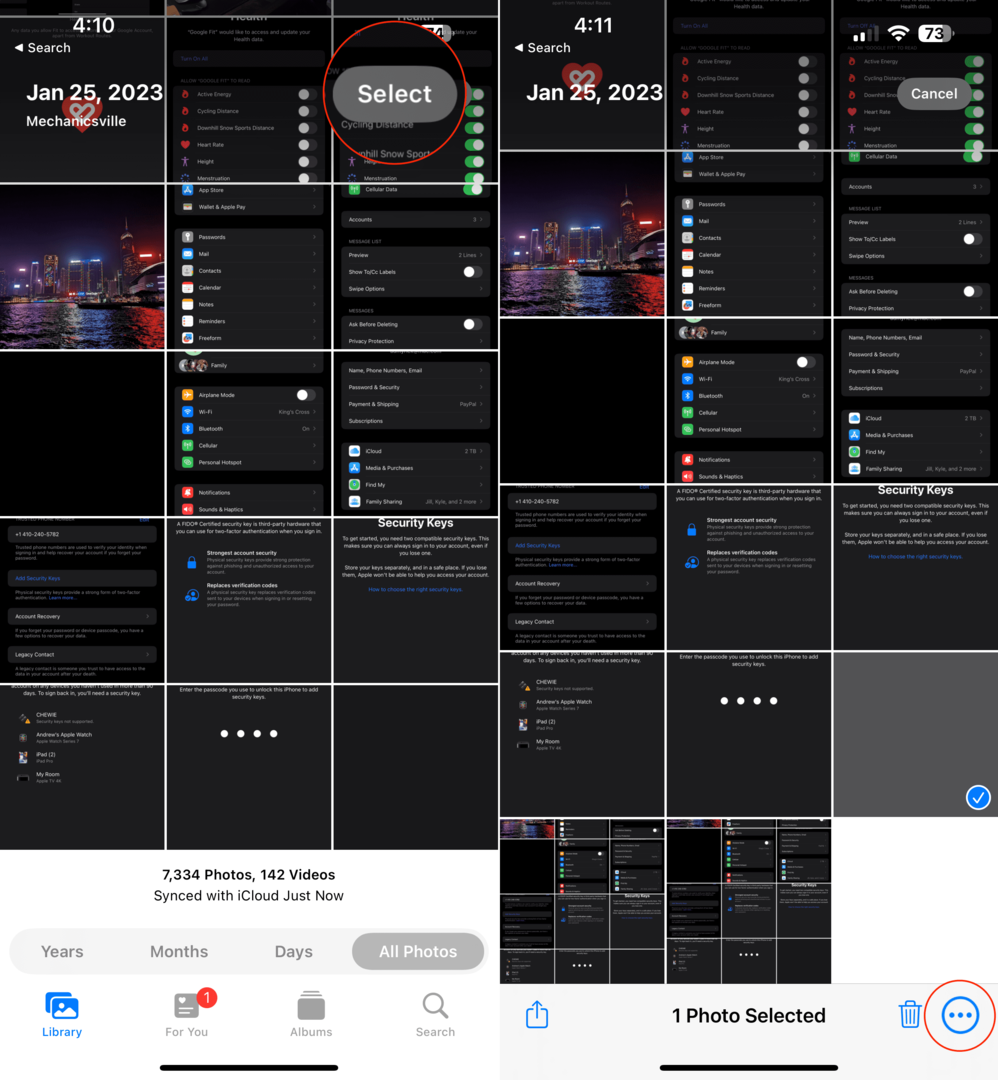
- Otvor Fotografie aplikáciu na vašom iPhone a/alebo iPade.
- Nájdite a otvorte album, ktorý chcete zobraziť.
- Klepnite na ikonu Vyberte tlačidlo v pravom hornom rohu.
- Vyberte fotografie a videá, ktoré chcete skryť.
- Klepnite na ikonu Elipsa (…) tlačidlo na spodnom paneli nástrojov.
- V kontextovej ponuke, ktorá sa zobrazí, klepnite na Skryť tlačidlo.
- Klepnite na ikonu Skryť [#] fotiek tlačidlo.
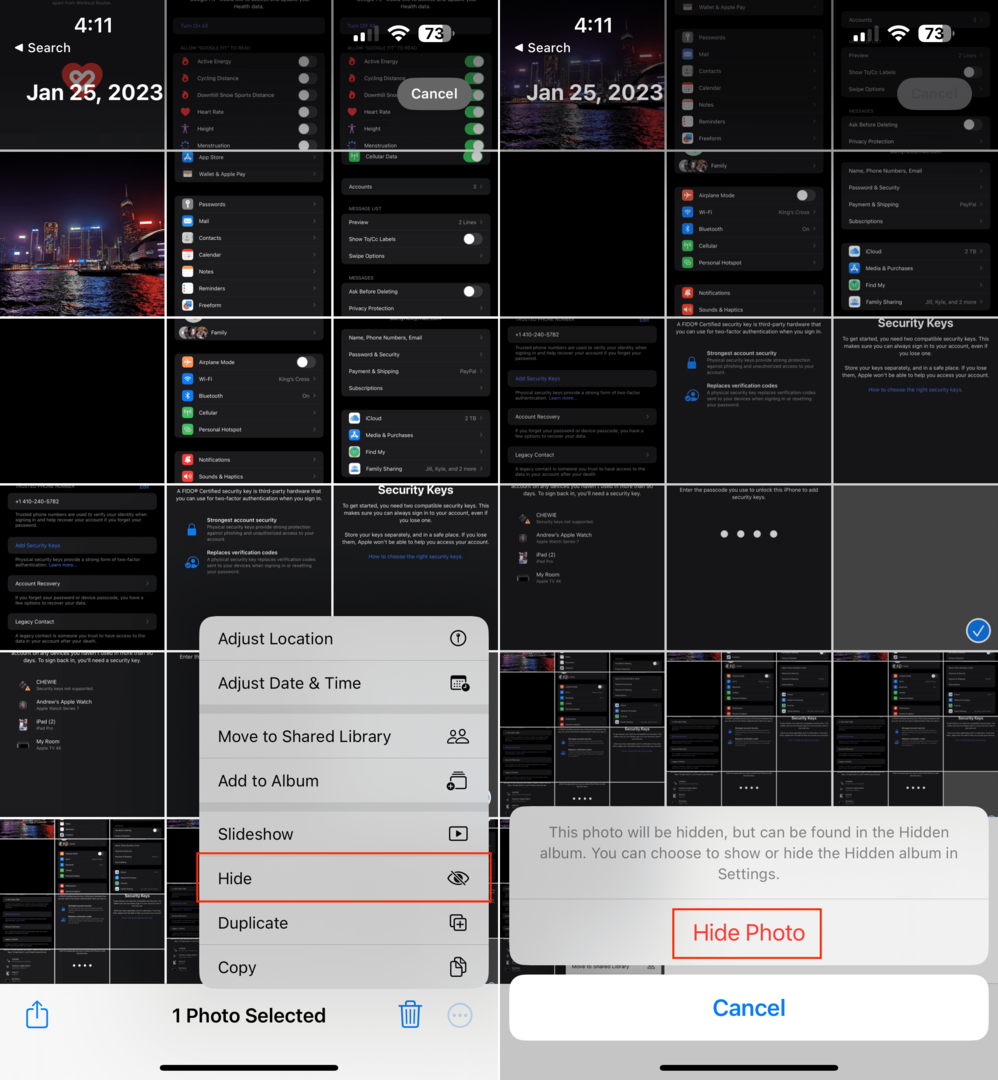
Hneď ako klepnete na tlačidlo Skryť fotografie, všetky vybraté obrázky alebo videá sa odstránia z hlavného zobrazenia Knižnica v aplikácii Fotky. Neodstránia sa z vášho zariadenia, ale namiesto toho sa úplne presunú do iného albumu, ktorý je zabezpečený pomocou Face ID, Touch ID alebo prístupového kódu.
Ako skryť fotografie na Macu
Ak ste niekto, kto uprednostňuje spravovanie svojej knižnice fotografií na Macu, Apple to vďaka vstavanej aplikácii Fotky mimoriadne zjednodušuje. Pomocou iCloud Photos sa všetky fotografie a videá, ktoré zachytíte, zosynchronizujú medzi vašimi zariadeniami. Okrem toho môžete na Macu skryť aj Fotky.
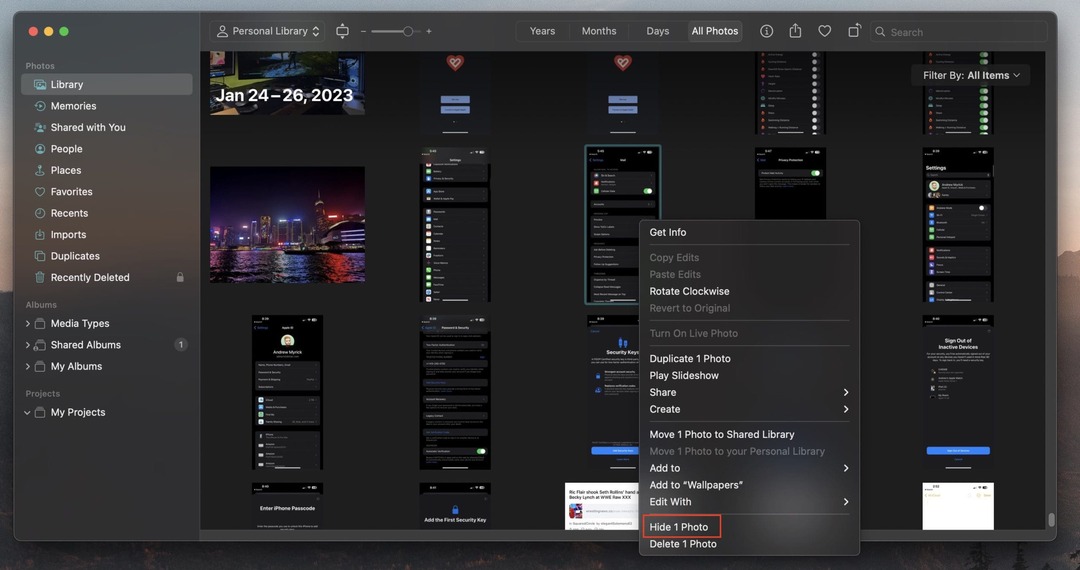
- Otvor Fotografie aplikáciu na vašom Macu.
- Kliknite Knižnica pod Fotografie sekcii v bočnom paneli vľavo.
- Nájdite fotografie a/alebo videá, ktoré chcete skryť.
- Kliknite pravým tlačidlom myši na fotografiu, ktorú chcete skryť.
- V rozbaľovacej ponuke zvýraznite a vyberte Skryť [#] fotiek.
- Kliknite na Skryť tlačidlo na potvrdenie.

Ako zobraziť skryté fotografie
Bez ohľadu na to, či skryjete fotografie na iPhone, iPad alebo Mac, vykonaním vyššie uvedených krokov presuniete obrázky a videá do nového albumu „Skryté“. Toto je dostupné na všetkých vašich zariadeniach a tiež sa synchronizuje rovnakým spôsobom ako zvyšok vašej knižnice fotografií iCloud. Skryté fotografie však môžete zobraziť takto:
- Otvor Fotografie aplikáciu na vašom iPhone a/alebo iPade.
- Klepnite Albumy v spodnej lište nástrojov.
- Prejdite úplne na koniec zoznamu albumov, kým sa nedostanete na Ďalšie albumy oddiele.
- Klepnite Skryté.
- Overte sa pomocou Face ID, Touch ID alebo prístupového kódu vášho iPhone.
Po zadaní overenia budete môcť zobraziť všetky fotografie a videá, ktoré sú skryté v ktoromkoľvek z vašich iných albumov v aplikácii Fotky. Môžete zájsť tak ďaleko, že ich môžete odkryť výberom obrázka alebo videa, klepnutím na tlačidlo Zdieľať a následným klepnutím na Odkryť tlačidlo. Potom sa presunie späť do albumu „Hlavný“ s vašou aplikáciou Fotky.
Ako skryť fotografie na iPhone a iPad pomocou Apple Notes
Spoločnosť Apple vám na chvíľu umožnila uzamknúť poznámky v aplikácii Apple Notes, ale tento proces bol dosť frustrujúci. V súčasnosti vyžaduje vytvorenie jedinečného hesla na uzamknutie a odomknutie poznámok. Netreba dodávať, že to nie je práve najrýchlejší spôsob, ako sa dostať do poznámky, ku ktorej potrebujete prístup. Ale s iOS 16 a iPadOS 16 môžete konečne, použite prístupový kód svojho zariadenia na uzamknutie poznámok. Túto funkciu môžete nastaviť takto:
- Otvor nastavenie aplikáciu na vašom iPhone alebo iPade.
- Prejdite nadol a klepnite na Poznámky.
- Klepnite heslo.
- Ak toto nastavenie používate prvýkrát, zobrazí sa nová výzva.
- Klepnite na jednu z nich Použite prístupový kód pre iPhone alebo Vytvor heslo.
- Overte zmeny pomocou ponúkanej metódy (Face ID, Passcode alebo Touch ID).
Po dokončení vyššie uvedených krokov budete môcť uzamknúť poznámky pomocou prístupového kódu vášho iPhone, Face ID, Touch ID alebo pomocou vytvoreného hesla. Možnosť použiť prístupový kód vášho iPhone je jednou z najnovších funkcií, ktoré prichádzajú do aplikácie Apple Notes. Predtým ste mohli poznámky uzamknúť iba za heslom, ktoré ste si sami vytvorili.
Je zrejmé, že predtým, ako budete môcť skryť fotografie na zariadeniach iPhone, iPad a Mac pomocou aplikácie Poznámky, budete musieť skutočne pridať obrázok do poznámky. Tu sú kroky, ktoré musíte urobiť, aby ste pridali obrázok do Apple Notes:
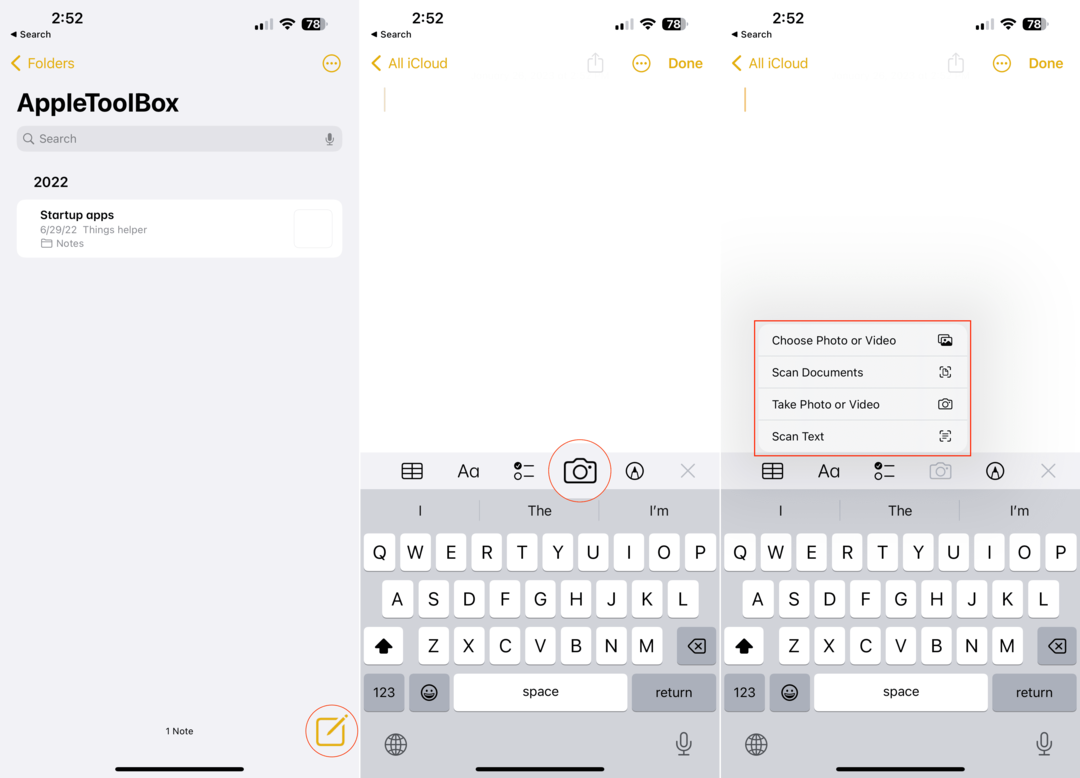
- Otvorte aplikáciu Apple Notes na svojom iPhone alebo iPade.
- Klepnite na ikonu Napísať poznámku tlačidlo v pravom dolnom rohu.
- Keď sa zobrazí klávesnica, klepnite na fotoaparát na paneli s nástrojmi nad klávesnicou.
- V kontextovej ponuke vyberte jednu z nasledujúcich možností:
- Vyberte Foto alebo Video
- Skenovať dokumenty
- Urobte fotografiu alebo video
- Ak ste sa rozhodli pre Vyberte Foto alebo Video, vyberte obrázky alebo videá, ktoré chcete skryť.
- Klepnite na ikonu Pridať tlačidlo v pravom hornom rohu.
- Po pridaní fotografií alebo videí klepnite na ikonu Elipsy (…) v pravom hornom rohu.
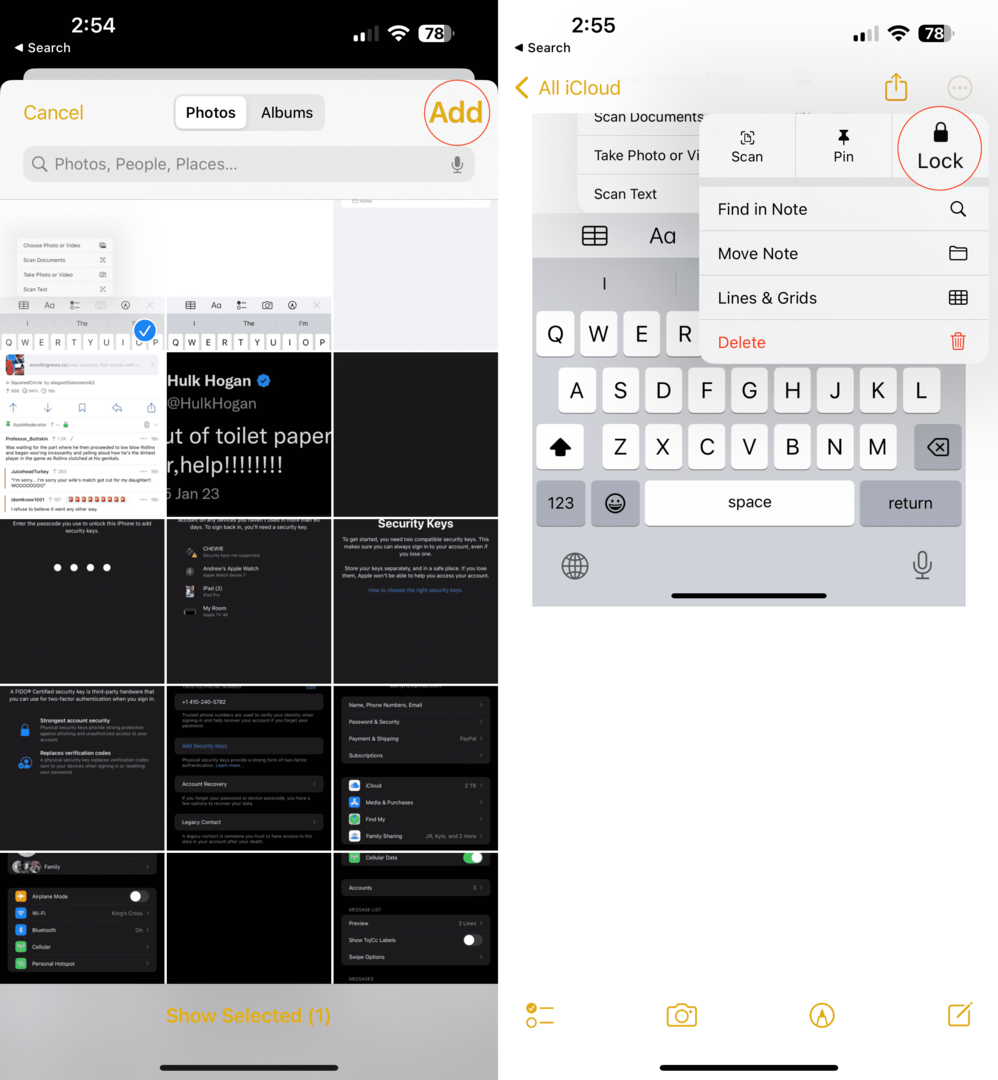
- V hornej časti rozbaľovacej ponuky klepnite na Zámok tlačidlo.
- Overte sa pomocou Face ID, Touch ID alebo svojho prístupového kódu/hesla.
- Klepnite na ikonu Zámok ikonu na paneli s nástrojmi na uzamknutie poznámky.
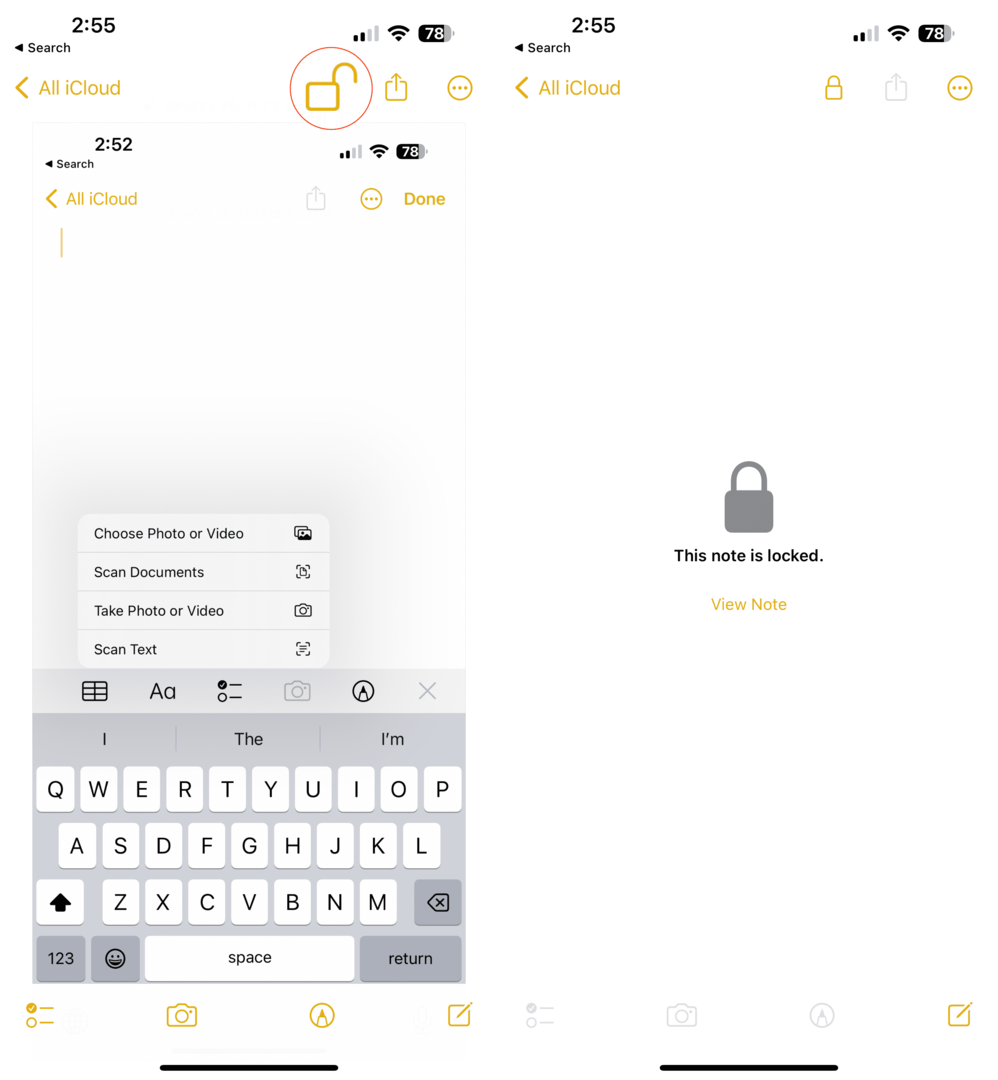
Teraz môžete uzamknúť svoje poznámky priamo z aplikácie Poznámky. Nebudete môcť vidieť ich ukážku z prehľadu poznámok a na ich odomknutie je potrebná autentifikácia. A vďaka vylepšeniam inteligentných priečinkov v systémoch iOS 16 a iPadOS 16 môžete dokonca vytvoriť inteligentný priečinok, ktorý obsahuje iba zamknuté poznámky.
Andrew Myrick je spisovateľ na voľnej nohe z východného pobrežia USA. Baví ho všetko, čo súvisí s technológiami, vrátane tabletov, smartfónov a všetkého medzi tým. Možno je jeho obľúbenou minulosťou nekonečná ponuka rôznych klávesníc a herných handheldov, ktoré nakoniec zbierajú viac prachu ako konzoly, ktoré sú emulované.
Súvisiace príspevky:
Andrew Myrick je spisovateľ na voľnej nohe z východného pobrežia USA. Baví ho všetko, čo súvisí s technológiami, vrátane tabletov, smartfónov a všetkého medzi tým. Možno je jeho obľúbenou minulosťou nekonečná ponuka rôznych klávesníc a herných handheldov, ktoré nakoniec zbierajú viac prachu ako konzoly, ktoré sú emulované.